VPaint: un editor de gráficos vectoriales experimentales multiplataforma
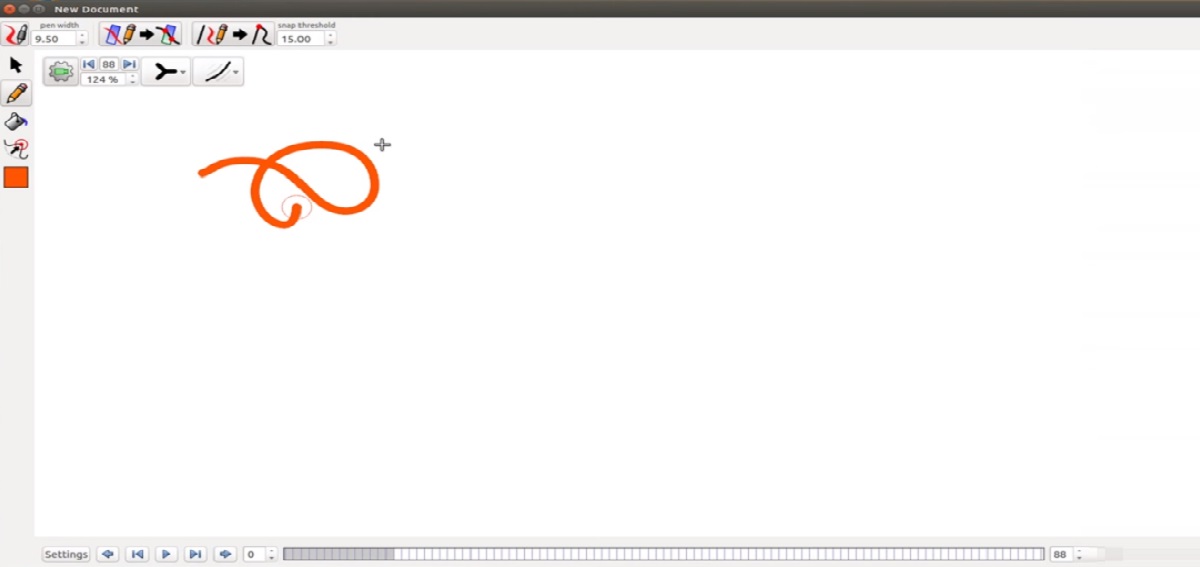
Si estás buscando un editor de gráficos vectoriales, podríamos recomendarte el uso de VPaint la cual es una excelente herramienta que puede ayudarte. VPaint es un editor de gráficos vectoriales y un sistema para crear animaciones 2D que se posiciona como un proyecto de investigación con una implementación experimental del concepto matemático de VGC (Vector Graphics Complex), que permite crear animaciones e ilustraciones que no están vinculadas a la resolución de píxeles.
Además de ello VPaint también proporciona una vista 3D del trabajo que se realiza en este y también puede generar animaciones simples cambiando cuadros, dibujando en cada uno de ellos y mostrando una vista previa del contenido resultante.
Es posible personalizar ciertas configuraciones relacionadas con la animación, como FPS y modo de reproducción (por ejemplo, bucle, rebote).
En cuanto a la esencia del método VGC, es automatizar el seguimiento de las conexiones entre líneas en un dibujo vectorial, lo que hace que el proceso de edición sea más intuitivo al simplificar el procesamiento de formas que tienen bordes comunes.
Típicamente, las curvas que hacen contacto entre las dos formas se dibujan individualmente (se dibuja una curva separada para cada forma).
En VPaint, el borde se define una vez y luego se adjunta a cada figura y se puede editar con él. La animación se forma en forma de un “complejo topológico espacio-temporal”, en el que los límites de las uniones conectadas de las figuras permiten realizar una separación o combinación compleja de figuras y también simplifican la generación automática de cuadros intermedios.
El programa se encuentra en una fase beta, proporcionando solo el núcleo básico de las funciones básicas para evaluar el concepto de edición propuesto y un ilustrador inadecuado para el trabajo diario.
Sin embargo, VPaint está ganando gradualmente funcionalidad y actualmente la aplicación se encuentra en su versión 1.7 en la que se incluye soporte para capas, importación de archivos SVG y soporte para pantallas de alta densidad de píxeles (HiDPI).
Sobre la version 1.7
Además, también se incluyen herramientas para dibujar en cualquier forma. En lugar de las curvas de Bezier, las líneas que componen la ilustración se forman como curvas dibujadas a mano llamadas “bordes”. Las curvas pueden ser de cualquier grosor y, por regla general, se configuran con una tableta.
Tambien se añadió una herramienta de relleno que permite cambiar el color del contorno con un simple clic en el área delimitada por los bordes.
A diferencia de la mayoría de los otros editores de vectores, cuando se rellenan, se rastrean los bordes que forman el borde y más tarde, al editar estos bordes, el área llena de color también se actualiza automáticamente y se guardan todas las conexiones de borde.
En la animación de línea de tiempo que proporciona una interfaz simple para crear animación cuadro por cuadro. Se puede dibujar un marco, luego copiarlo y hacer cambios para el siguiente marco, etc. La función de pegado de movimiento está disponible, lo que permite insertar elementos típicos en varios cuadros a la vez con la formación automática de cuadros intermedios.
En el futuro, VPaint planea utilizar los desarrollos para la creación de paquetes comerciales VGC Illustration y VGC Animation.
El primero tiene como objetivo competir con Adobe Illustrator, Autodesk Graphic, CorelDRAW e Inkscape y el segundo con Adobe Animate, ToonBoom Harmony, CACANi, Synfig y OpenToonz.
Ambos paquetes se enviarán con código abierto bajo la licencia Apache 2.0. Se menciona que las ediciones para Linux se enviarán de forma gratuita (solo se pagarán ediciones para Windows y macOS).
¿Cómo instalar VPaint en Ubuntu y derivados?
Para quienes estén interesados en poder instalar este editor de gráficos vectoriales, pueden descargar el archivo AppImage desde su sitio web oficial, en el cual tambien encontraran los instaladores para Windows y MacOS.
El archivo AppImage lo pueden descargar con ayuda de una terminal tecleando el siguiente comando:
wget https://github.com/dalboris/vpaint/releases/download/v1.7/VPaint-1.7-x86_64.AppImage
Damos permisos de ejecución al archivo recién obtenido con el siguiente comando:
sudo chmod +x VPaint-1.7-x86_64.AppImage
Y procedemos a realizar la instalación de la aplicación en nuestro sistema, dando doble clic sobre el archivo o desde la terminal con el comando:
./VPaint-1.7-x86_64.AppImage
